制作win10系统安装盘的方法 win10系统安装盘制作工具下载
更新时间:2024-03-23 15:36:44作者:jiang
如今随着Windows 10系统的普及,制作Win10系统安装盘成为许多用户的需求,而为了更方便地制作安装盘,许多免费的Win10系统安装盘制作工具也被开发出来。用户只需简单下载相关工具,按照指引操作,便可轻松地制作出自己所需的Win10系统安装盘。这些工具的出现,不仅为用户节省了时间,还提高了制作安装盘的效率。
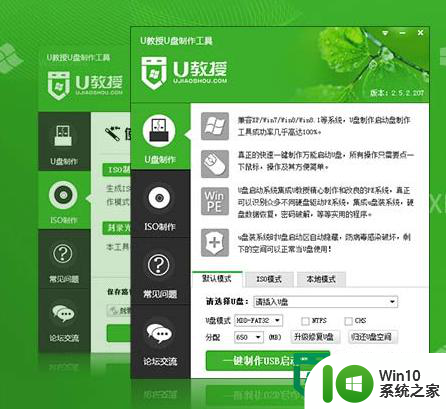
具体方法如下:
1、选一个自己喜欢的U盘,容量4G左右,然后下win10系统之家u盘启动盘制作工具;
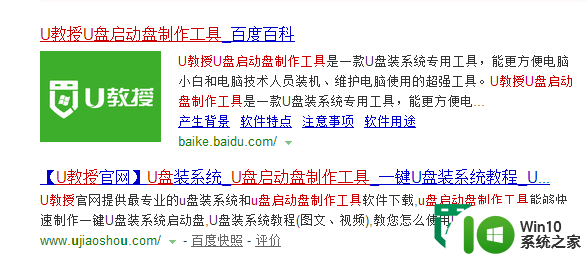
2、右键点击U教授,选择【以管理员身份运行】,然后安装软件;
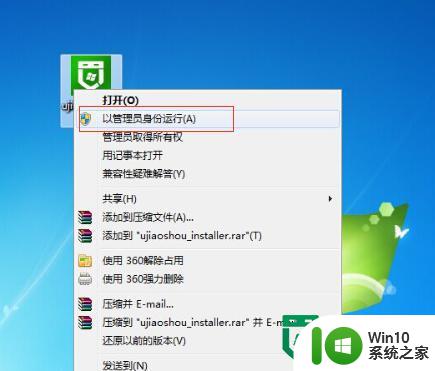
3、暂时关闭安全软件,以免中途判断错误,导致制作失败;

4、打开win10系统之家软件,等软件自动识别U盘,然后自己选好启动模式;
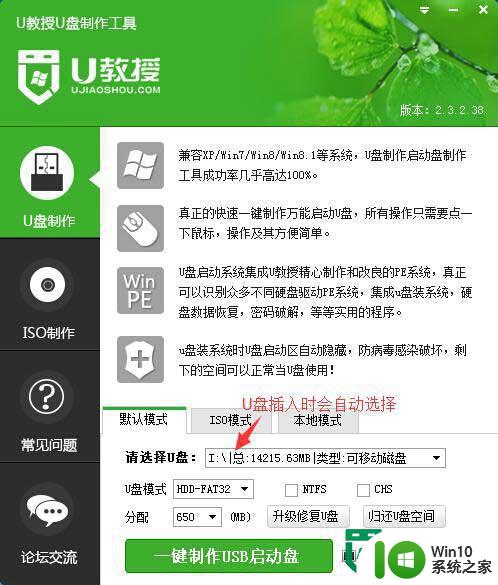
5、点击【一键制作USB启动盘】,然后等待数据写入;
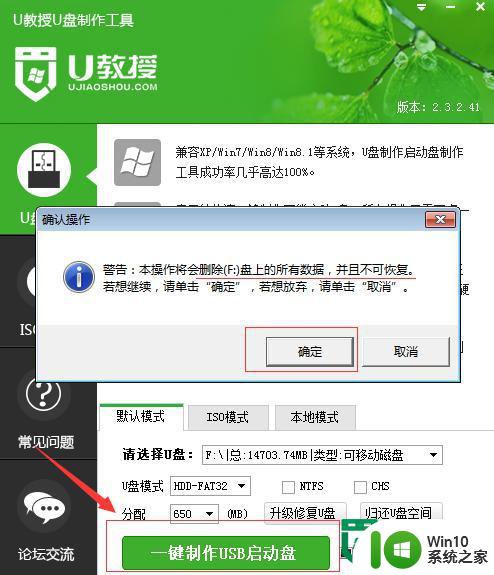
6、系统提示制作成功,再点击【模拟启动】,出现win10系统之家u盘启动主菜单表示制作成功。
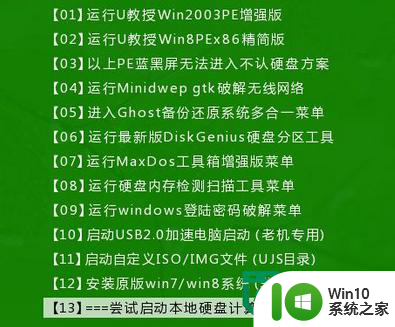
以上就是制作win10系统安装盘的方法的全部内容,碰到同样情况的朋友们赶紧参照小编的方法来处理吧,希望能够对大家有所帮助。
制作win10系统安装盘的方法 win10系统安装盘制作工具下载相关教程
- win10系统制作U盘制作启动工具 win10系统U盘安装制作工具下载
- 优盘启动盘制作工具如何安装windows7系统 如何使用优盘制作工具安装Windows7系统
- Win8.1系统如何制作U盘安装盘 Win8.1系统U盘安装盘制作教程
- win10安装u盘制作和系统安装的方法 怎么制作安装盘和安装win10系统
- U盘重装系统制作工具 如何使用PE制作U盘重装系统
- 制作系统u盘的方法 如何用u盘制作系统安装盘
- rufus制作win10系统u盘步骤 Rufus制作win10系统安装U盘教程
- u盘做系统装win10的方法 U盘制作Win10系统安装盘教程
- win7系统盘制作方法 U盘制作win7系统安装盘步骤
- 把系统光盘制作成U盘系统安装盘的步骤 如何用系统光盘制作U盘系统安装盘
- win11系统制作启动盘的方法 怎么制作win11系统安装u盘
- 装系统盘怎么制作 Windows系统安装盘如何制作
- w8u盘启动盘制作工具使用方法 w8u盘启动盘制作工具下载
- 联想S3040一体机怎么一键u盘装系统win7 联想S3040一体机如何使用一键U盘安装Windows 7系统
- windows10安装程序启动安装程序时出现问题怎么办 Windows10安装程序启动后闪退怎么解决
- 重装win7系统出现bootingwindows如何修复 win7系统重装后出现booting windows无法修复
系统安装教程推荐
- 1 重装win7系统出现bootingwindows如何修复 win7系统重装后出现booting windows无法修复
- 2 win10安装失败.net framework 2.0报错0x800f081f解决方法 Win10安装.NET Framework 2.0遇到0x800f081f错误怎么办
- 3 重装系统后win10蓝牙无法添加设备怎么解决 重装系统后win10蓝牙无法搜索设备怎么解决
- 4 u教授制作u盘启动盘软件使用方法 u盘启动盘制作步骤详解
- 5 台式电脑怎么用u盘装xp系统 台式电脑如何使用U盘安装Windows XP系统
- 6 win7系统u盘未能成功安装设备驱动程序的具体处理办法 Win7系统u盘设备驱动安装失败解决方法
- 7 重装win10后右下角小喇叭出现红叉而且没声音如何解决 重装win10后小喇叭出现红叉无声音怎么办
- 8 win10安装程序正在获取更新要多久?怎么解决 Win10更新程序下载速度慢怎么办
- 9 如何在win7系统重装系统里植入usb3.0驱动程序 win7系统usb3.0驱动程序下载安装方法
- 10 u盘制作启动盘后提示未格式化怎么回事 U盘制作启动盘未格式化解决方法
win10系统推荐
- 1 萝卜家园ghost win10 32位安装稳定版下载v2023.12
- 2 电脑公司ghost win10 64位专业免激活版v2023.12
- 3 番茄家园ghost win10 32位旗舰破解版v2023.12
- 4 索尼笔记本ghost win10 64位原版正式版v2023.12
- 5 系统之家ghost win10 64位u盘家庭版v2023.12
- 6 电脑公司ghost win10 64位官方破解版v2023.12
- 7 系统之家windows10 64位原版安装版v2023.12
- 8 深度技术ghost win10 64位极速稳定版v2023.12
- 9 雨林木风ghost win10 64位专业旗舰版v2023.12
- 10 电脑公司ghost win10 32位正式装机版v2023.12